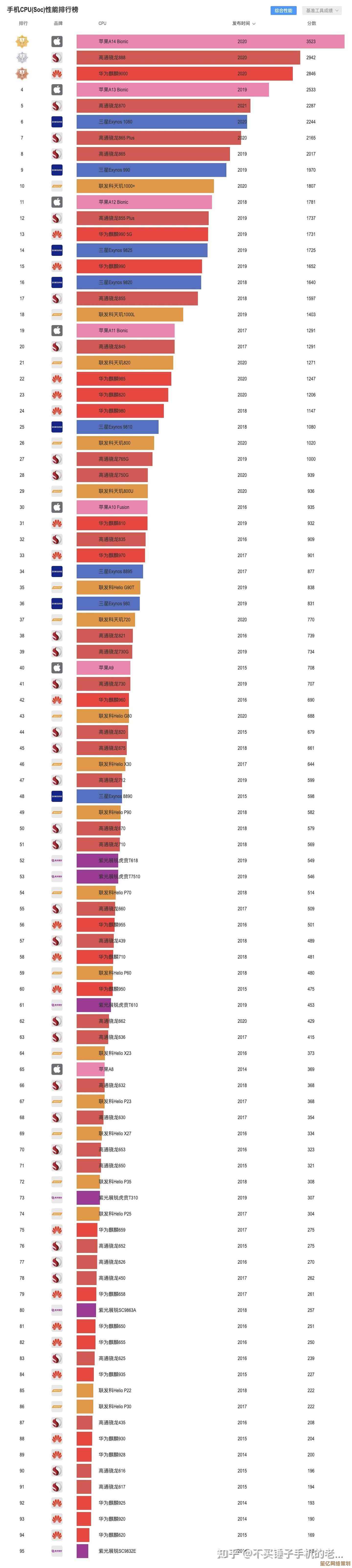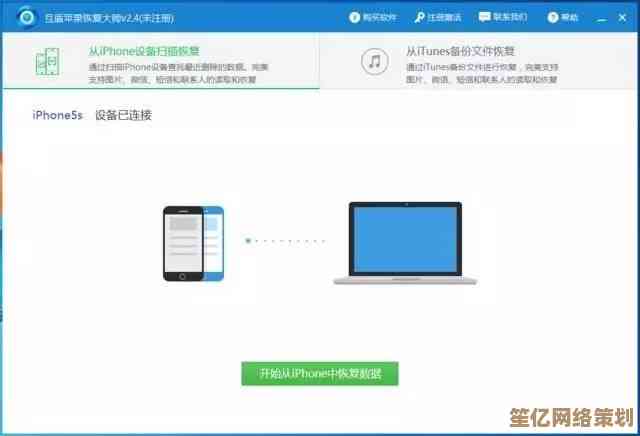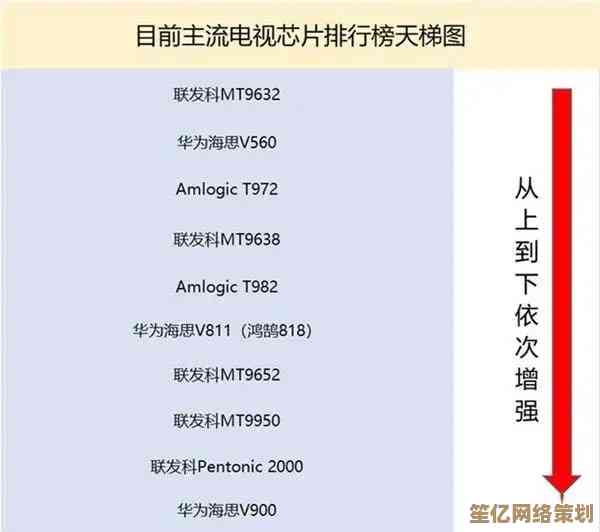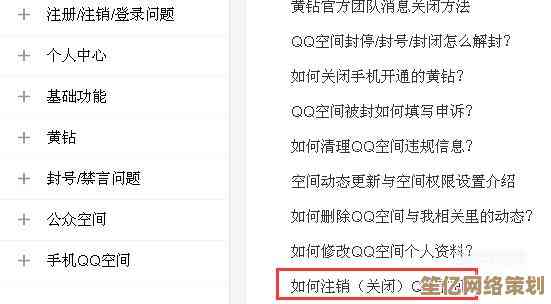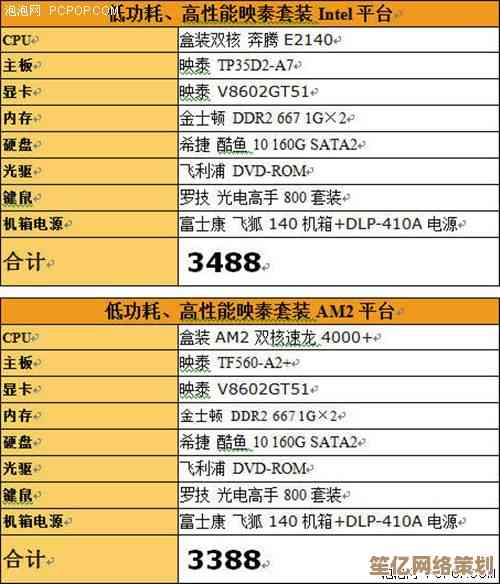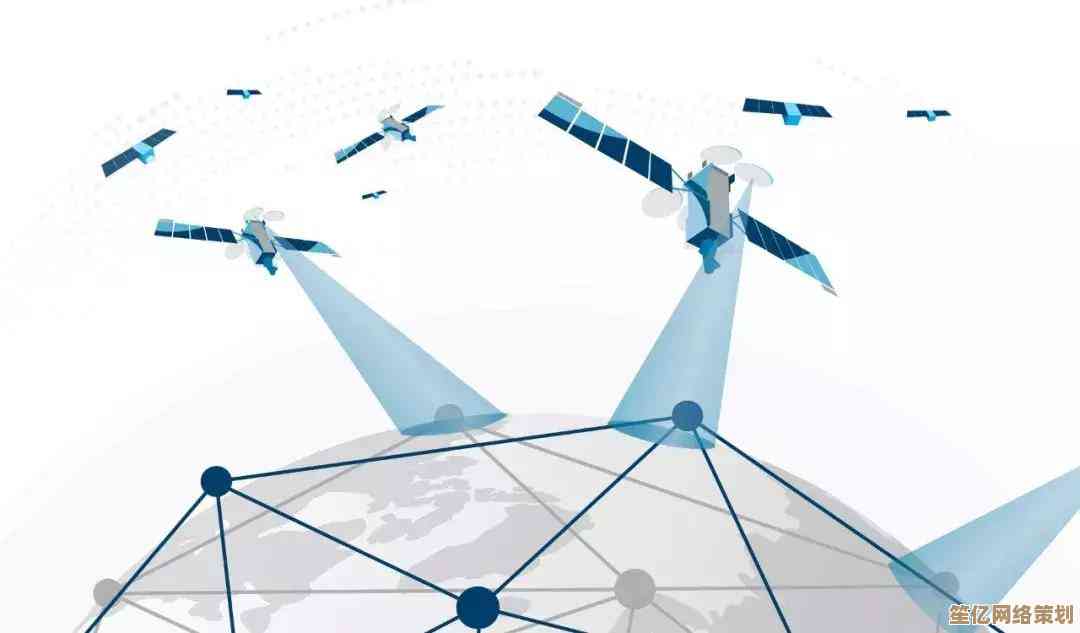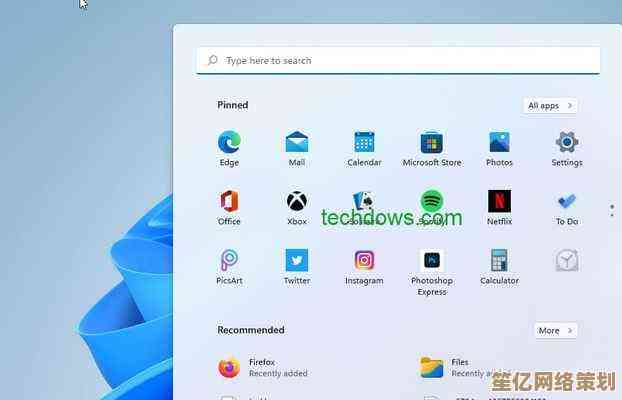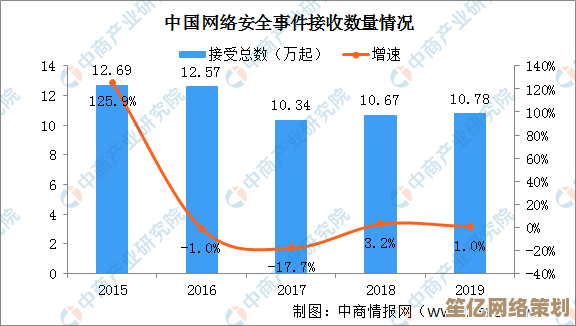如何为平板电脑一键重装系统?完整指南分享
- 问答
- 2025-10-16 15:46:20
- 1
哎 说到给平板重装系统这事儿 我可得跟你唠唠 上次我那个老iPad卡得跟幻灯片似的 打开个微信都能去泡杯茶回来还没加载完 我一狠心就想着干脆重装算了 结果…你猜怎么着 差点变成砖头 所以今天这经验可是实打实用教训换来的
首先啊 得搞清楚你的平板是安卓还是iOS 这两者差别大了去了 安卓相对开放点 像小米 华为 三星这些 基本都能通过官方工具或者第三方软件来操作 但苹果就…嗯 你懂的 封闭得要命 基本只能走官方恢复模式 而且不同品牌甚至不同型号 步骤都可能不一样 我的建议是 先别急着动手 去官网或者论坛搜搜你的具体型号 看看有没有人分享过经验 别像我当初那样 拿着个安卓的教程去折腾iPad 结果差点儿凉凉
备份!备份!备份!重要的事说三遍 我知道你可能觉得烦 但相信我 等数据全没了再哭就晚了 照片 联系人 聊天记录 还有那些辛辛苦苦攒的文档… 最好用云盘和电脑都备一份 双重保险 我当时就只用了云盘 结果网络抽风 有几个G的视频没传上去 悔得我肠子都青了
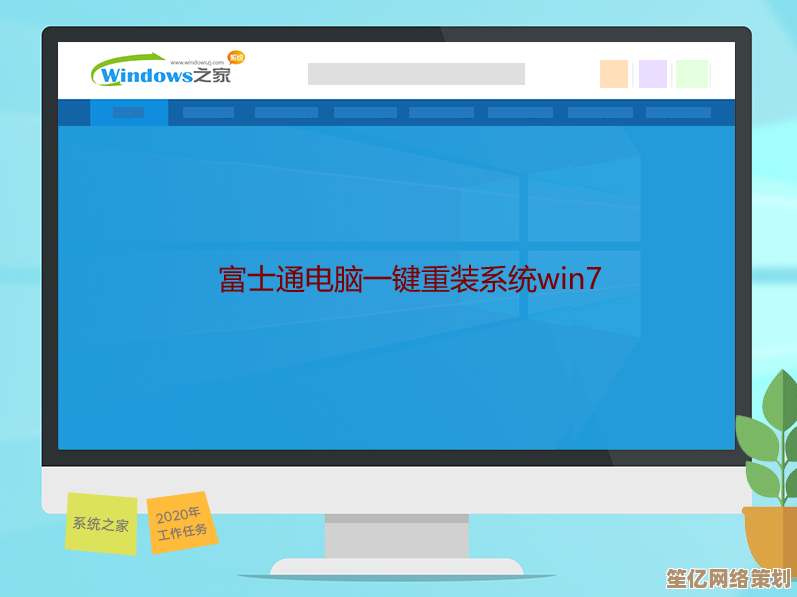
工具也得准备好 安卓的话 可能需要用到电脑 一根质量好点的数据线(别用那种充电都慢吞吞的劣质线) 还有对应的刷机工具 比如小米的MiFlash 华为的eRecovery什么的 苹果就更简单点 基本上有台电脑(Mac或Windows都行 装好iTunes或访达)和数据线就够了 对了 确保电量至少一半以上 不然刷到一半关机 那乐子可就大了 我朋友就干过这事儿 最后只能找维修店救砖
好 假设你都准备好了 咱们开始吧 先说安卓的 一种比较安全的方法是进官方恢复模式(Recovery Mode) 通常都是关机后 按住音量键和电源键组合 直到出现菜单 这个组合键因机而异 你得自己查 进去后 用音量键选择“清除数据/恢复出厂设置” 电源键确认 等它跑完 再选重启 这相当于一次深度清理 但系统还是原来的版本
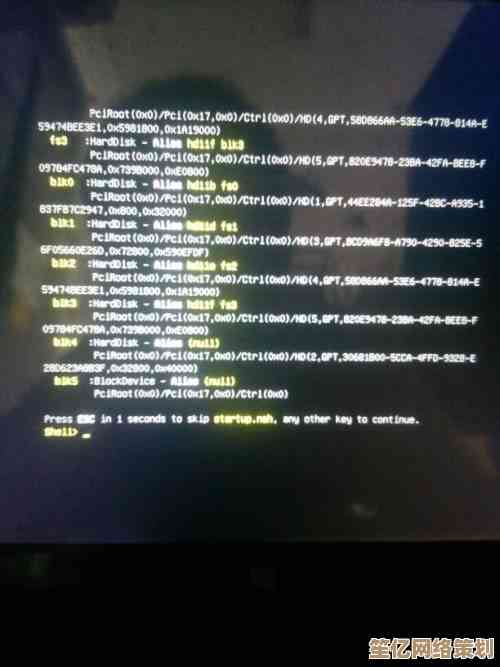
如果你想彻底换系统 比如从官方版刷成第三方ROM 那就得先解锁Bootloader(这一步有风险 可能会失去保修) 然后通过电脑上的工具线刷固件 这个过程…怎么说呢 就像给电脑重装Ghost系统 需要下载正确的固件包 操作的时候手别抖 严格按照教程来 任何一个步骤错了都可能出问题 我第一次解锁Bootloader的时候 手一滑点错了 吓得我冷汗直冒
苹果的iPad呢 相对傻瓜式一点 把平板用数据线连上电脑 打开iTunes(或者访达) 然后让平板进入恢复模式:全面屏型号是按一下音量加 再快速按一下音量减 然后长按电源键直到出现恢复模式屏幕 非全面屏是同时按住Home键和电源键 连接电脑后 iTunes会提示你恢复或更新 一般选“恢复” 它会自动下载固件并重装 这个过程比较漫长 网速慢的话得等好几个小时 期间千万别拔线 也别动电脑 我就因为等得不耐烦去打了个游戏 结果电脑卡死了 只好重头再来
刷完机之后 就是漫长的激活和设置 重新登录账号 恢复数据 装APP… 感觉就像给平板做了个大手术 刚醒来有点虚弱 但用起来确实流畅多了 那种卡顿消失的感觉 还是挺爽的
最后啰嗦一句 除非万不得已 或者你确实爱折腾 否则别轻易尝试太复杂的刷机 尤其是跨版本 降级之类的 变砖的风险真不是闹着玩的 好了 希望我这堆有点碎碎念的经验 能帮到你一点吧 祝你成功。
本文由太叔访天于2025-10-16发表在笙亿网络策划,如有疑问,请联系我们。
本文链接:http://www.haoid.cn/wenda/28433.html